WPSで編集パスワードを設定する方法
May 13, 2021 am 11:47 AM設定方法:まず操作したいワード文書を開き、ページ上部の「wpsテキスト」をクリックし、ドロップダウンメニューの「オプション」を選択し、「セキュリティ」を選択します。ポップアップウィンドウで「編集権限」の「ファイルパスワード変更」欄に指定した編集パスワードを入力し、「OK」ボタンをクリックしてファイルを保存します。

このチュートリアルの動作環境: Windows 7 システム、WPS Office 2016 バージョン、Dell G3 コンピューター。
設定が必要なドキュメントを開き、左上の「WPS テキスト」をクリックし、ドロップダウン メニューから「オプション」を選択します。
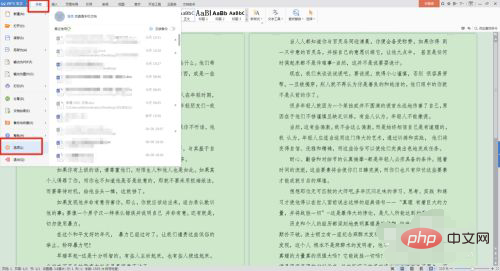
「オプション」サブウィンドウで「セキュリティ」オプションを選択します。
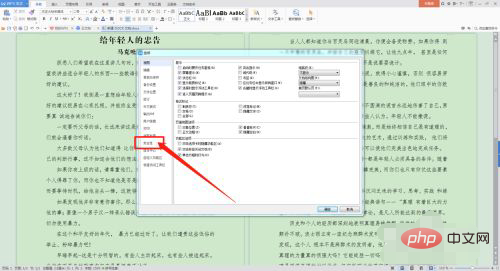
下の「編集権限」の「ファイルパスワードの変更」欄に設定した編集パスワードを入力し、確認して右下の「確認」をクリックします。なお、パスワード設定後、文書を閉じる際に、変更を保存するかどうかの確認画面が表示されますので、必ず「はい」を選択してください。
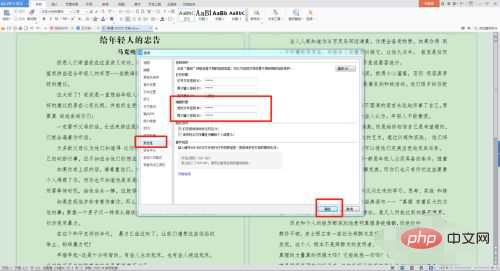
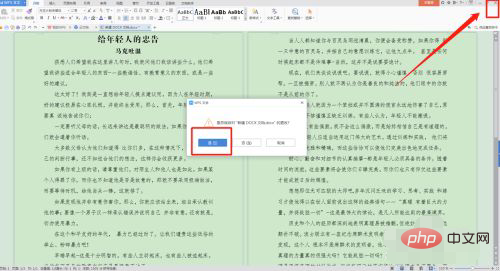
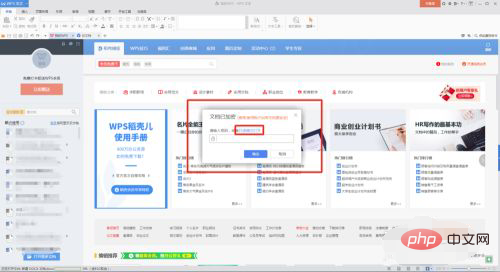
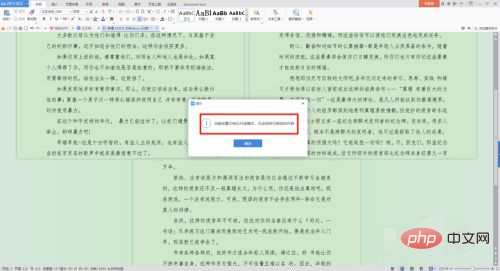
Word チュートリアル 」
以上がWPSで編集パスワードを設定する方法の詳細内容です。詳細については、PHP 中国語 Web サイトの他の関連記事を参照してください。

人気の記事

人気の記事

ホットな記事タグ

メモ帳++7.3.1
使いやすく無料のコードエディター

SublimeText3 中国語版
中国語版、とても使いやすい

ゼンドスタジオ 13.0.1
強力な PHP 統合開発環境

ドリームウィーバー CS6
ビジュアル Web 開発ツール

SublimeText3 Mac版
神レベルのコード編集ソフト(SublimeText3)

ホットトピック
 7297
7297
 9
9
 1622
1622
 14
14
 1342
1342
 46
46
 1259
1259
 25
25
 1206
1206
 29
29
 WPS および Office には中国語フォントが含まれておらず、中国語フォント名は英語で表示されます。
Jun 19, 2024 am 06:56 AM
WPS および Office には中国語フォントが含まれておらず、中国語フォント名は英語で表示されます。
Jun 19, 2024 am 06:56 AM
WPS および Office には中国語フォントが含まれておらず、中国語フォント名は英語で表示されます。
 wps が vba をインストールした後もマクロを有効にできないのはなぜですか
Mar 21, 2024 am 08:30 AM
wps が vba をインストールした後もマクロを有効にできないのはなぜですか
Mar 21, 2024 am 08:30 AM
wps が vba をインストールした後もマクロを有効にできないのはなぜですか
 条件に応じて色を自動変更するWPS値の設定方法_条件に応じて色を自動変更するWPSテーブル値の設定手順
Mar 27, 2024 pm 07:30 PM
条件に応じて色を自動変更するWPS値の設定方法_条件に応じて色を自動変更するWPSテーブル値の設定手順
Mar 27, 2024 pm 07:30 PM
条件に応じて色を自動変更するWPS値の設定方法_条件に応じて色を自動変更するWPSテーブル値の設定手順











